魔兽分辨率怎么调到全屏 魔兽争霸游戏怎么调整分辨率到全屏模式
更新时间:2024-02-20 14:41:30作者:xiaoliu
在玩魔兽争霸游戏时,有时候我们可能想要将游戏分辨率调整到全屏模式,以获得更好的游戏体验,调整分辨率到全屏模式可以让游戏画面更加清晰,同时也能够更好地适应屏幕的大小,让我们更加专注于游戏内容。究竟如何才能将魔兽争霸游戏的分辨率调整到全屏呢?接下来就让我们一起来了解一下吧。
解决方法:
1.查看自己电脑分辨率,这里以win10为例。在桌面空白位鼠标右键选择显示设置,这里可以看到当前分辨率为1920*1080
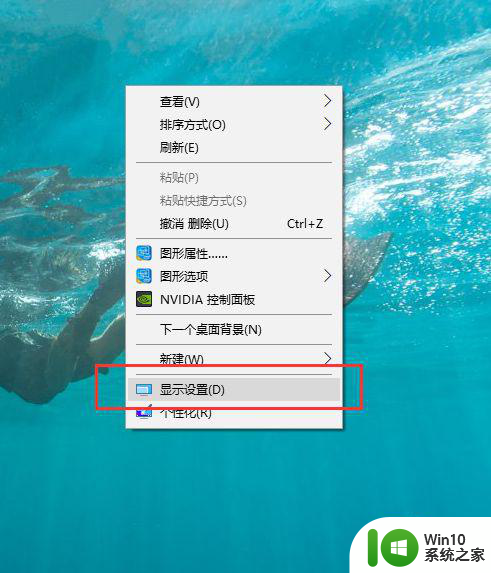
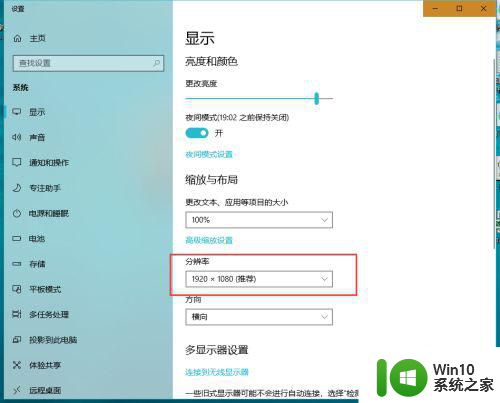
2.快捷键win+R,打开运行命令窗口,输入regedit,按下回车,进入到注册表
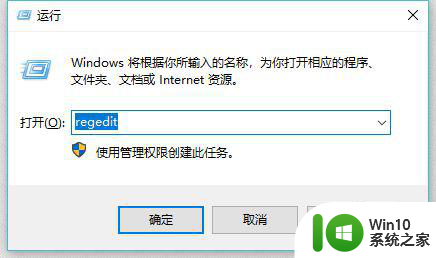
3.在注册表中依次展开定位到计算机\HKEY_CURRENT_USER\Software\Blizzard Entertainment\Warcraft III\Video,
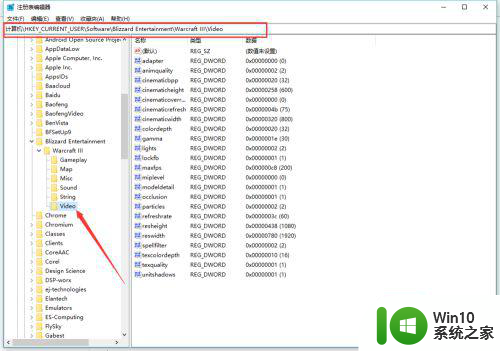
4.在右侧中找到resheight和reswidth,意思是高度和宽度。双击resheight,基 数设为十进制,照自己电脑的分辨率,输入1080,双击reswidth,基数按数设为十进制,照自己电脑的分辨率,输入1920,重启魔兽争霸3即可
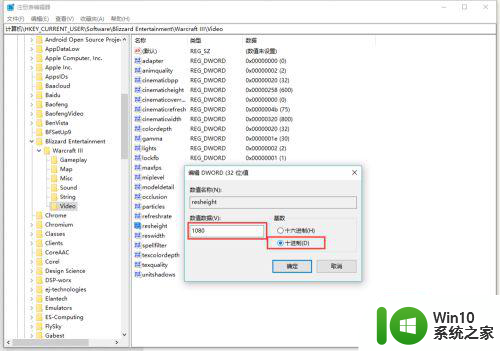
以上就是关于魔兽分辨率怎么调到全屏的全部内容,有出现相同情况的用户就可以按照小编的方法了来解决了。
魔兽分辨率怎么调到全屏 魔兽争霸游戏怎么调整分辨率到全屏模式相关教程
- 格式化工厂调整分辨率的步骤 格式工厂分辨率怎么调
- 屏幕显示分辨率怎么调 怎么样调整电脑分辨率到最佳状态
- win8.1电脑修改分辨率的方法 win8.1电脑如何调整屏幕分辨率
- 新电脑怎么调分辨率 电脑分辨率怎么调整
- 如何在Windows 7中调整屏幕分辨率 Windows 7分辨率设置方法
- xp电脑更改分辨率的方法 Windows XP如何调整屏幕分辨率
- 电脑显示器的分辨率多少合适 如何调整电脑屏幕分辨率
- 如何调节电脑分辨率 电脑的分辨率怎么调整
- 王者荣耀分辨率的调整方法 王者荣耀分辨率怎么调最好
- 图片怎么调分辨率大小 图片调整分辨率方法
- 调整一下电脑分辨率的方法 电脑分辨率怎么调最佳
- 魔兽争霸修改器怎么用 魔兽争霸修改器如何修改技能
- U盘装机提示Error 15:File Not Found怎么解决 U盘装机Error 15怎么解决
- 无线网络手机能连上电脑连不上怎么办 无线网络手机连接电脑失败怎么解决
- 酷我音乐电脑版怎么取消边听歌变缓存 酷我音乐电脑版取消边听歌功能步骤
- 设置电脑ip提示出现了一个意外怎么解决 电脑IP设置出现意外怎么办
电脑教程推荐
- 1 w8系统运行程序提示msg:xxxx.exe–无法找到入口的解决方法 w8系统无法找到入口程序解决方法
- 2 雷电模拟器游戏中心打不开一直加载中怎么解决 雷电模拟器游戏中心无法打开怎么办
- 3 如何使用disk genius调整分区大小c盘 Disk Genius如何调整C盘分区大小
- 4 清除xp系统操作记录保护隐私安全的方法 如何清除Windows XP系统中的操作记录以保护隐私安全
- 5 u盘需要提供管理员权限才能复制到文件夹怎么办 u盘复制文件夹需要管理员权限
- 6 华硕P8H61-M PLUS主板bios设置u盘启动的步骤图解 华硕P8H61-M PLUS主板bios设置u盘启动方法步骤图解
- 7 无法打开这个应用请与你的系统管理员联系怎么办 应用打不开怎么处理
- 8 华擎主板设置bios的方法 华擎主板bios设置教程
- 9 笔记本无法正常启动您的电脑oxc0000001修复方法 笔记本电脑启动错误oxc0000001解决方法
- 10 U盘盘符不显示时打开U盘的技巧 U盘插入电脑后没反应怎么办
win10系统推荐
- 1 番茄家园ghost win10 32位官方最新版下载v2023.12
- 2 萝卜家园ghost win10 32位安装稳定版下载v2023.12
- 3 电脑公司ghost win10 64位专业免激活版v2023.12
- 4 番茄家园ghost win10 32位旗舰破解版v2023.12
- 5 索尼笔记本ghost win10 64位原版正式版v2023.12
- 6 系统之家ghost win10 64位u盘家庭版v2023.12
- 7 电脑公司ghost win10 64位官方破解版v2023.12
- 8 系统之家windows10 64位原版安装版v2023.12
- 9 深度技术ghost win10 64位极速稳定版v2023.12
- 10 雨林木风ghost win10 64位专业旗舰版v2023.12